So wechseln Sie von Weebly zu WordPress
Veröffentlicht: 2024-01-11Während Weebly eine einfache Möglichkeit bietet, eine Website zum Laufen zu bringen, ist es letztendlich sinnvoll, auf eine leistungsfähigere Plattform wie WordPress zu migrieren. Ohne Programmiererfahrung (oder die Einstellung eines Entwicklers) wissen Sie jedoch möglicherweise nicht genau, wie Sie von Weebly zu WordPress wechseln.
Glücklicherweise gibt es zwei Möglichkeiten, eine neue WordPress-Website mit all Ihren Weebly-Daten einzurichten. Mit der schnellsten Methode können Sie den Prozess automatisieren. Sie können aber auch alle Ihre Weebly-Blogbeiträge, -Seiten und -Bilder manuell importieren.
In diesem Beitrag schaue ich mir an, was Sie für den Einstieg benötigen. Anschließend zeigen wir Ihnen zwei Möglichkeiten, Weebly in WordPress zu konvertieren. Lasst uns anfangen!
Was Sie brauchen, bevor Sie beginnen
Wenn Sie Weebly auf WordPress übertragen möchten, müssen Sie einige Dinge erledigen, bevor Sie mit der Migration beginnen.
Zunächst ist es wichtig, Ihre grundlegende WordPress-Website einzurichten, falls Sie dies noch nicht getan haben.
Ihre WordPress-Website bleibt leer, bis Sie Ihre Weebly-Inhalte migrieren. Sie sollten jedoch WordPress installiert haben, bevor Sie mit dem Migrationsprozess beginnen.
Hier ist der grundlegende Prozess zum Einrichten von WordPress:
- Kaufen Sie Webhosting, das die WordPress-Software antreibt. Im Gegensatz zu Weebly verfügt WordPress nicht über ein eigenes integriertes Hosting .
- Installieren Sie die WordPress-Software auf Ihrem Webhosting.
- Greifen Sie auf Ihr WordPress-Dashboard zu, um Grundeinstellungen zu konfigurieren.
Für einen einfachen Einstieg empfehlen wir die Verwendung des WordPress-Hostings von Bluehost. Bluehost ist nicht nur einfach zu bedienen, sondern installiert auch WordPress für Sie vor, sodass Ihre Website sofort funktioniert.
Wenn Sie weitere Hilfe benötigen, haben wir vollständige Anleitungen zum Einrichten von WordPress auf Bluehost und zum Erstellen einer WordPress-Website.
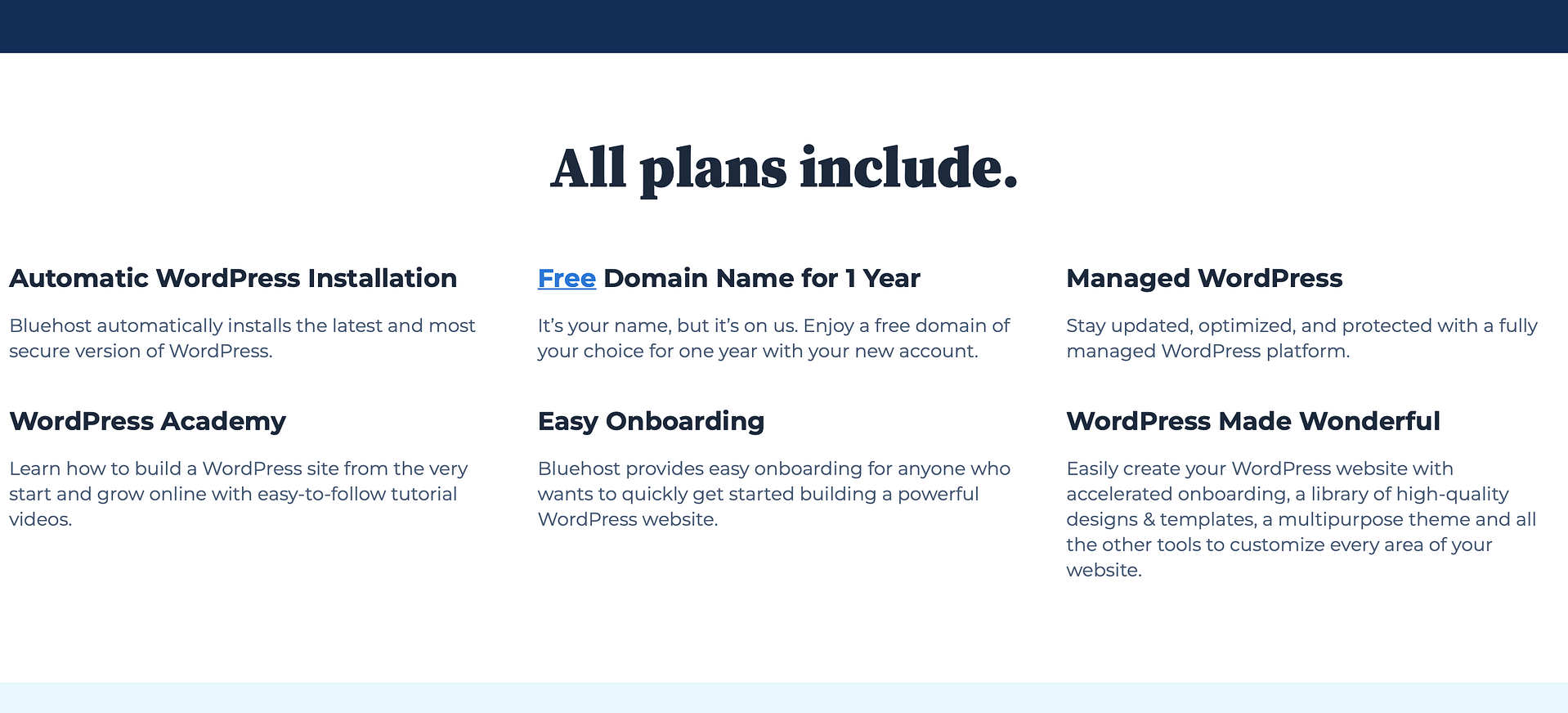
Wenn Sie noch keinen benutzerdefinierten Domainnamen für Ihre Weebly-Site verwenden (z. B. verwenden Sie eine Subdomain wie yoursite.weebly.com anstelle von yoursite.com ), müssen Sie auch einen Domainnamen für Ihre Website erhalten WordPress-Site.
Wenn Sie Bluehost verwenden, erhalten Sie im ersten Jahr einen kostenlosen Domainnamen und konfigurieren den Domainnamen automatisch für die Zusammenarbeit mit Ihrer WordPress-Site.
So wechseln Sie von Weebly zu WordPress
Nachdem Sie nun alles vorbereitet haben, werfen wir einen Blick darauf, wie Sie eine Weebly-Site in WordPress konvertieren.
In diesem Abschnitt schauen wir uns an, wie Sie Ihre Weebly-Daten zu WordPress migrieren, was den größten Teil des Migrationsprozesses ausmacht ( obwohl wir später auch einige andere Verwaltungsschritte behandeln werden ).
Wir bieten Ihnen hier zwei Möglichkeiten. Sie können wählen, welcher Ansatz für Sie am besten geeignet ist:
- WeeblytoWP-Importtool – dies ist die einfachste Option und ein guter Ausgangspunkt für die meisten Menschen.
- Manuelle Migration – Sie können Ihre Inhalte mit ein wenig Fingerspitzengefühl und der Hilfe einiger Tools an bestimmten Stellen manuell verschieben. Dies könnte eine gute Option sein, wenn Sie etwas mehr Kontrolle darüber haben möchten, wie Sie Ihre Daten von Weebly nach WordPress verschieben.
1. Migrieren Sie Weebly-Daten automatisch mit WeeblytoWP
Der einfachste Weg, von Weebly zu WordPress zu wechseln, ist die Verwendung des kostenlosen WeeblytoWP-Importers, der die einzige Komplettlösung für die Abwicklung der Migration darstellt.
Gehen Sie zunächst zum Importer und geben Sie die URL Ihrer Weebly-Website ein:
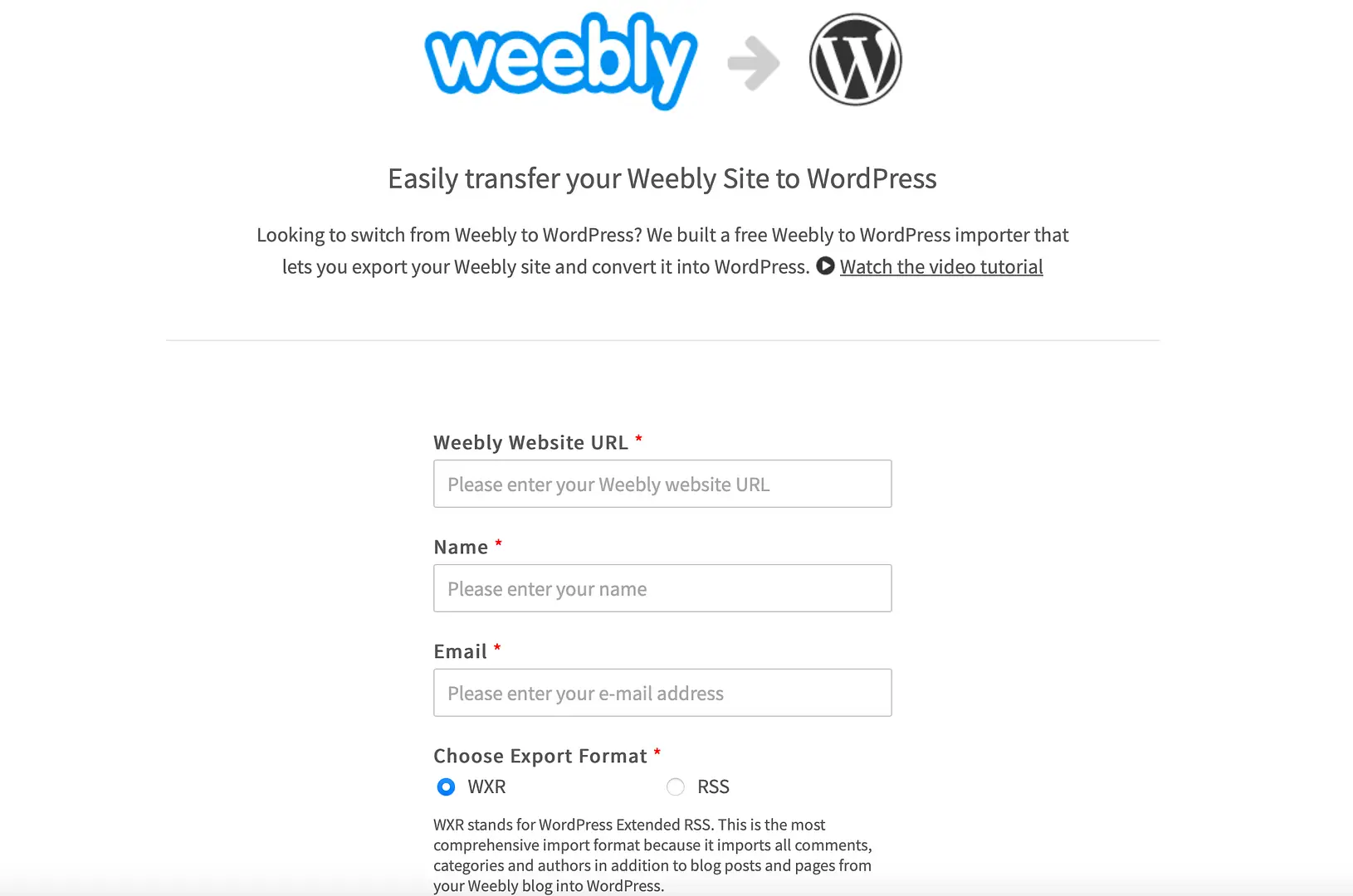
Geben Sie dann Ihren Namen und Ihre E-Mail-Adresse ein und wählen Sie ein Exportformat. Standardmäßig ist dies auf WXR eingestellt und es wird empfohlen, bei dieser Option zu bleiben, um zu verhindern, dass später Probleme auftreten.
Wählen Sie abschließend aus, ob Sie Seiten in den Export einbeziehen möchten. Klicken Sie dann auf Meine Weebly-Website exportieren . Wenn dies erledigt ist, klicken Sie mit der rechten Maustaste auf die Download-Schaltfläche und wählen Sie Link speichern unter . Dadurch wird die XML- Datei (im WXR-Format) auf Ihren Computer heruntergeladen.
Melden Sie sich nun bei Ihrem WordPress-Dashboard an, um die Datei zu importieren. Gehen Sie zu Extras → Importieren und suchen Sie die WordPress-Option unten in der Liste. Klicken Sie auf Jetzt installieren → Importer ausführen :
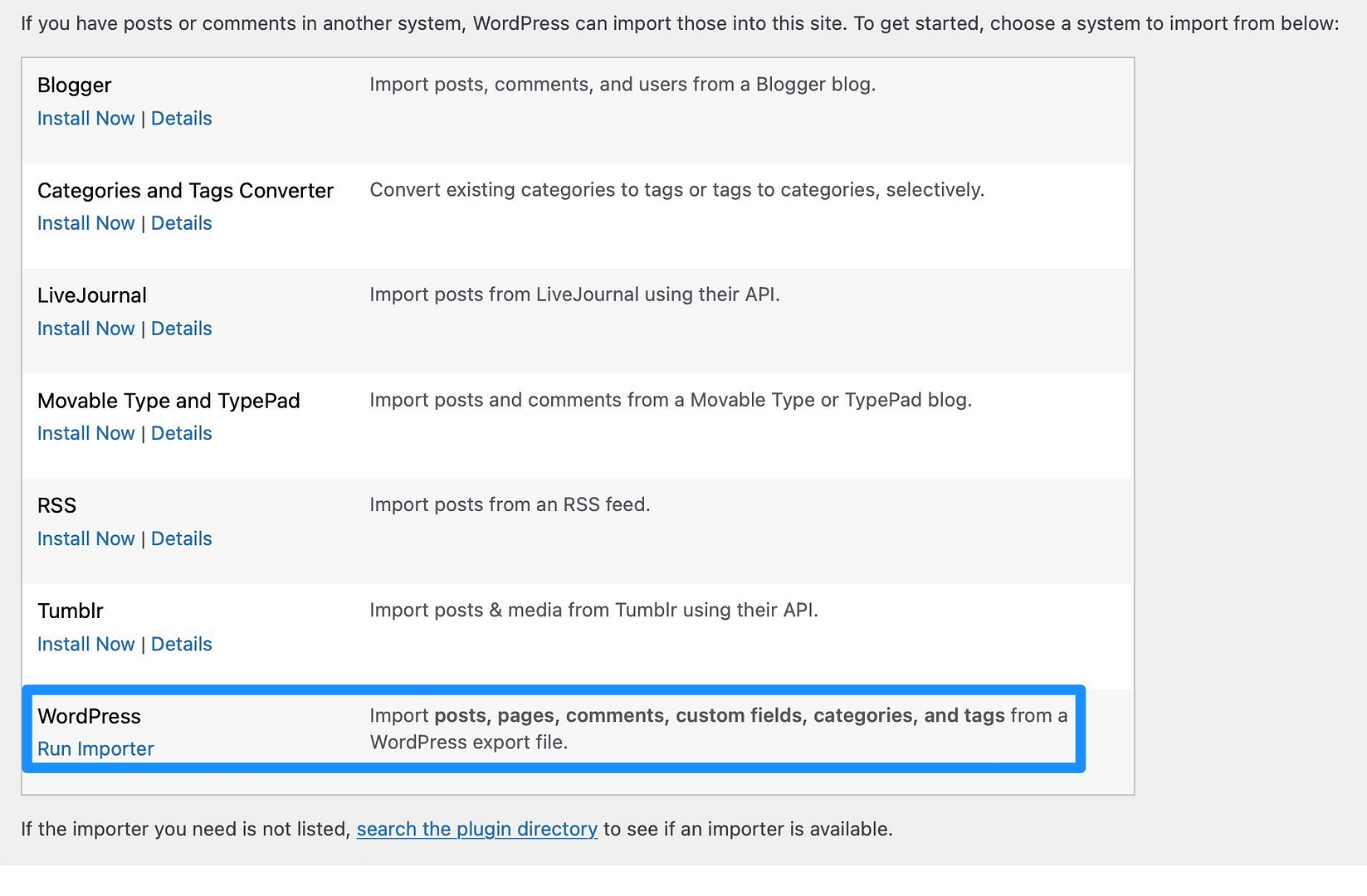
Wählen Sie die Datei von Ihrem Computer aus und klicken Sie auf Datei hochladen und importieren :
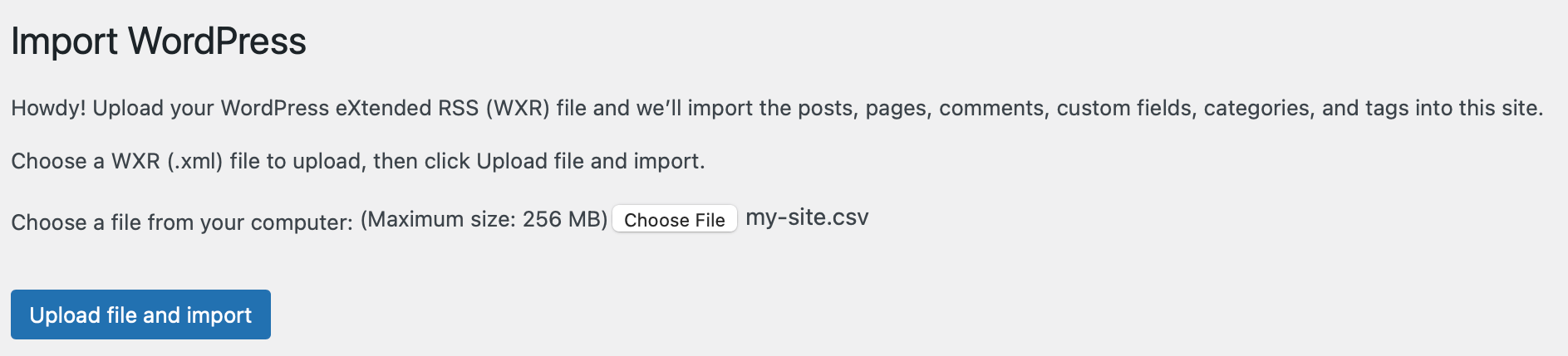
Auf dem nächsten Bildschirm können Sie Ihren Inhalten Autoren zuweisen, mit Optionen zum Importieren eines Autors und zum Zuweisen von Beiträgen zu einem vorhandenen Autor. Sie können auch Dateianhänge herunterladen und importieren, um Ihre Weebly-Bilder in der WordPress-Medienbibliothek zu platzieren. Klicken Sie dann auf „Senden“ .
An diesem Punkt importiert WordPress Ihre Weebly-Inhalte in die WordPress-Datenbank. Sobald der Vorgang abgeschlossen ist, wird eine Erfolgsmeldung angezeigt.
2. Wechseln Sie manuell von Weebly zu WordPress
Wenn Sie das WeeblytoWP-Importtool nicht verwenden möchten, können Sie eine Weebly-Site mithilfe verschiedener Tools manuell in WordPress konvertieren. Auf diese Weise migrieren Sie Ihre Blogbeiträge, Seiten und Bilder separat und haben so mehr Kontrolle über den Prozess.
So importieren Sie Ihre Weebly-Blogbeiträge in WordPress
Wenn Sie Ihre Weebly-Blogbeiträge nach WordPress verschieben möchten, können Sie das Feedzy-Plugin verwenden. Dadurch können Sie Inhalte aus jedem RSS-Feed übernehmen und als WordPress-Blogbeiträge importieren.
Hinweis: Dazu benötigen Sie die Premium-Version von Feedzy .
Um zu beginnen, müssen Sie das Plugin im WordPress-Dashboard installieren und aktivieren. Gehen Sie dann zu Feedzy → Beiträge importieren → Neuer Import .
Geben Sie Ihrem Import hier einen Namen und fügen Sie die Feed-URL Ihrer Weebly-Website in das Feld „RSS-Feed-Quellen“ ein:
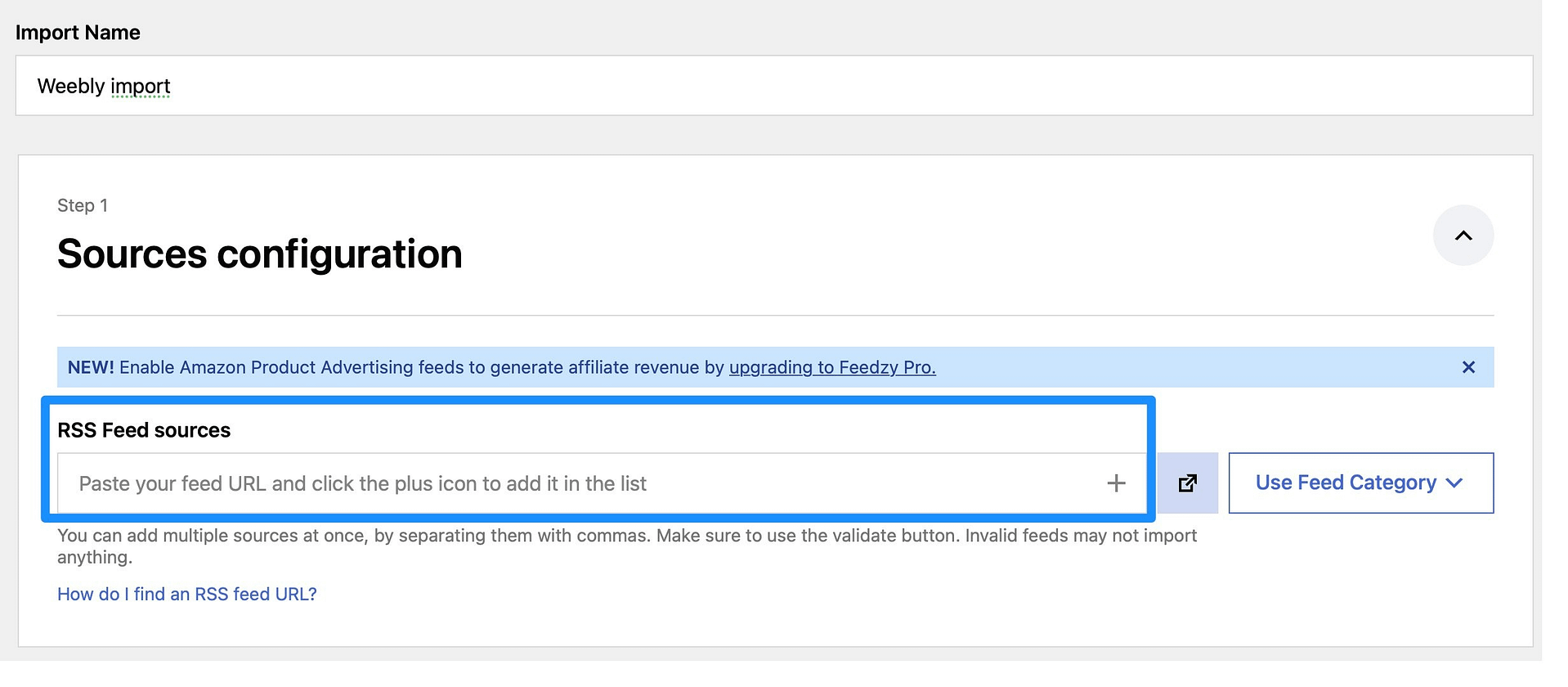
Dies ist normalerweise Ihre Weebly-Domain, gefolgt von entweder RSS oder Feed . Klicken Sie auf das + -Symbol, um den Feed zum Import hinzuzufügen.
Wenn Sie Feedzy Pro verwenden, können Sie zum Abschnitt „Filter“ wechseln, um den Import anzupassen. Anschließend können Sie im Bereich Karteninhalt Feed-Elemente den entsprechenden Werten in der WordPress-Datenbank zuweisen:
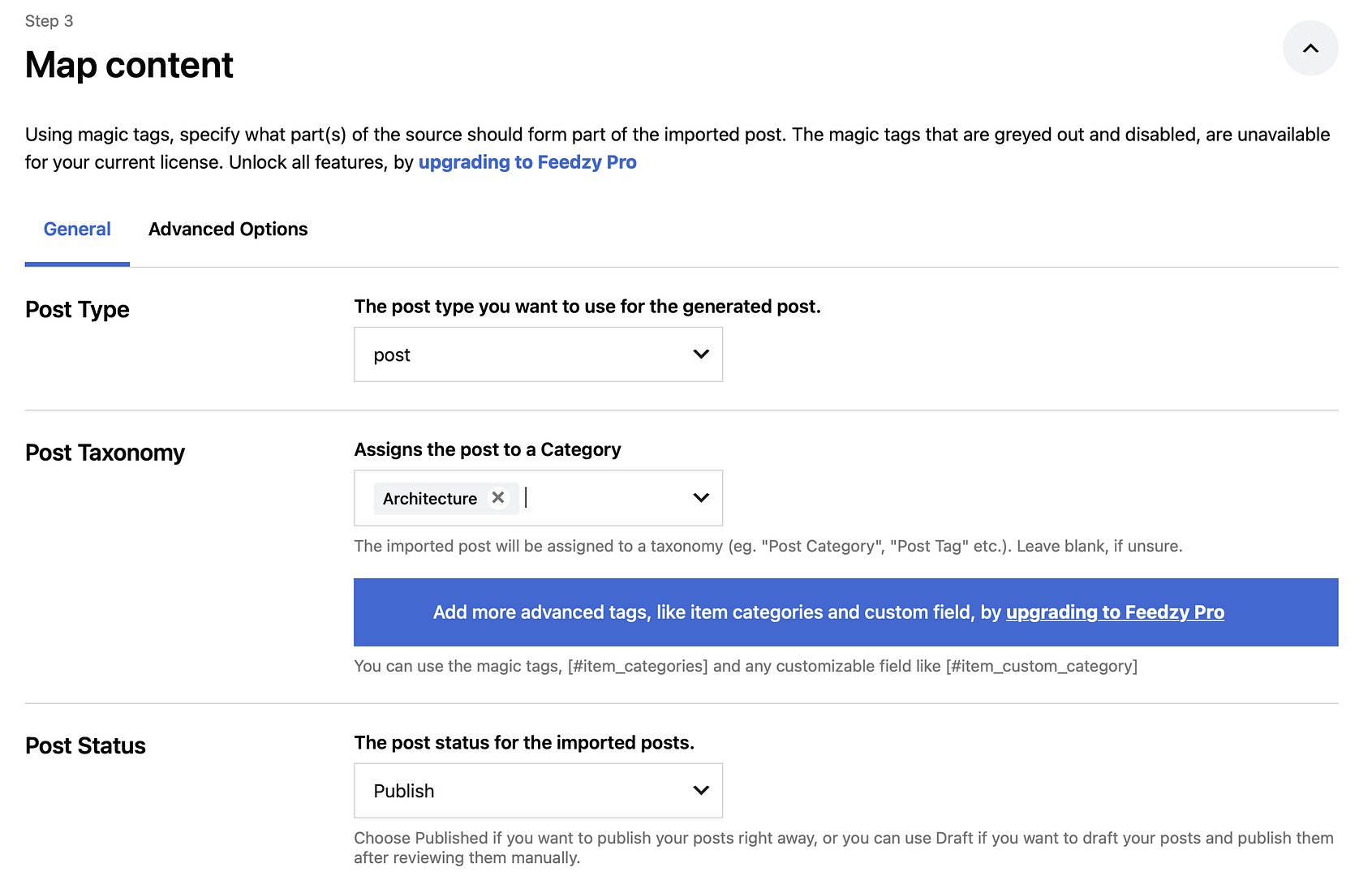
Sie können den Beitragstyp, die Beitragstaxonomie und den Beitragsstatus (Entwurf/veröffentlicht) definieren. Anschließend können Sie Tags in die richtigen Felder einfügen.
Es sollte also etwa so aussehen:
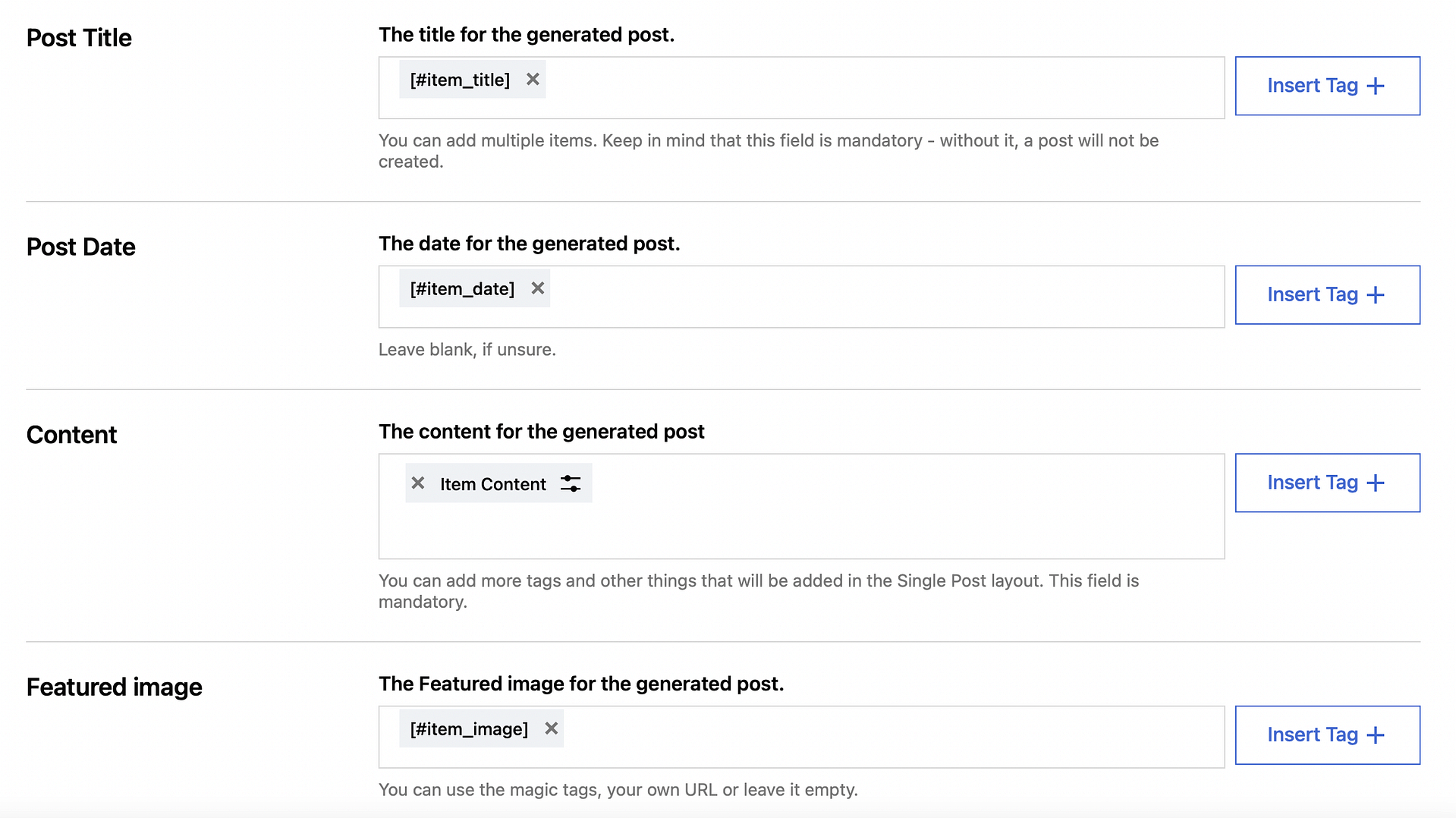
Klicken Sie nun unten auf der Seite auf Speichern und Import aktivieren .
Suchen Sie auf der Seite „Beiträge importieren“ nach dem Import, den Sie gerade erstellt haben. Klicken Sie hier auf Jetzt ausführen , um den Import zu starten:
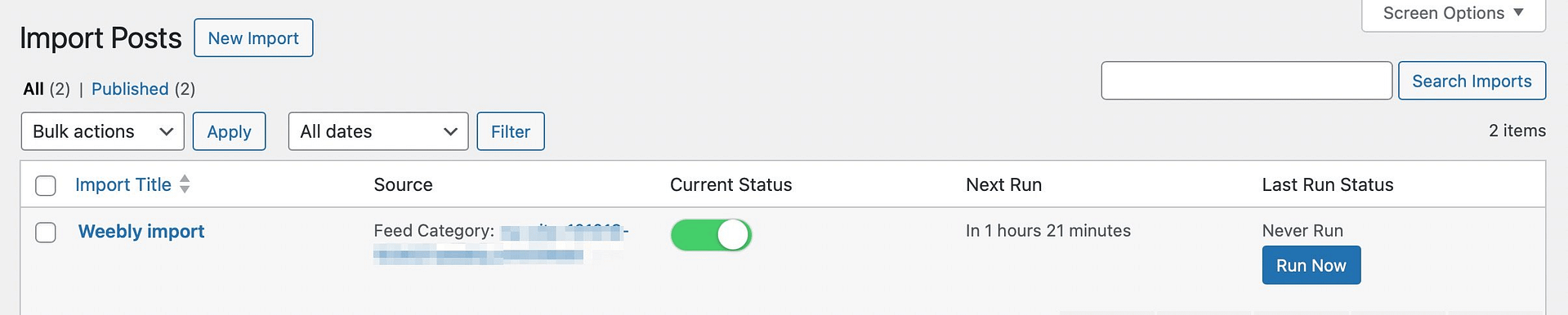
Wenn dies abgeschlossen ist, gehen Sie zu Beiträge → Alle Beiträge , um zu überprüfen, ob Ihre Weebly-Blogbeiträge erfolgreich importiert wurden.
So kopieren Sie Seiteninhalte von Weebly und fügen sie in WordPress ein
Nachdem Sie Ihre Weebly-Blogbeiträge importiert haben, müssen Sie möglicherweise auch Ihre Webseiten verschieben. Leider gibt es im manuellen Prozess keine automatisierten Tools, die diesen Prozess erleichtern.
Stattdessen müssen Sie Ihre Weebly-Seiten einzeln manuell kopieren und in WordPress einfügen. Die gute Nachricht ist jedoch, dass die meisten Websites oft viel weniger Seiten als Beiträge haben.
Sie müssen lediglich den Weebly-Editor öffnen und alle Inhalte kopieren, die Sie behalten möchten. Wechseln Sie dann zum WordPress-Editor und fügen Sie Ihren Inhalt in den Bildschirm ein.
Wenn Sie mehr Designkontrolle wünschen, als der Standard-WordPress-Editor bietet, können Sie ein Seitenerstellungs-Plugin wie Elementor installieren.
So importieren Sie Bilder von Weebly nach WordPress
Wenn Sie Bilder von Weebly nach WordPress importieren möchten, können Sie ein Plugin installieren, das diesen Vorgang superschnell und einfach macht. Eines der besten Plugins für diesen Job ist WP All Import (obwohl Sie die Premium-Version benötigen).
WP All Import bietet verschiedene Möglichkeiten, Bildimporte abzuwickeln. Die einfachste Methode besteht jedoch darin, Bilder von URLs zu importieren.
Sobald Sie das Plugin installiert haben, gehen Sie zu Alle Importe → Neuer Import und klicken Sie auf Datei herunterladen → Von URL :
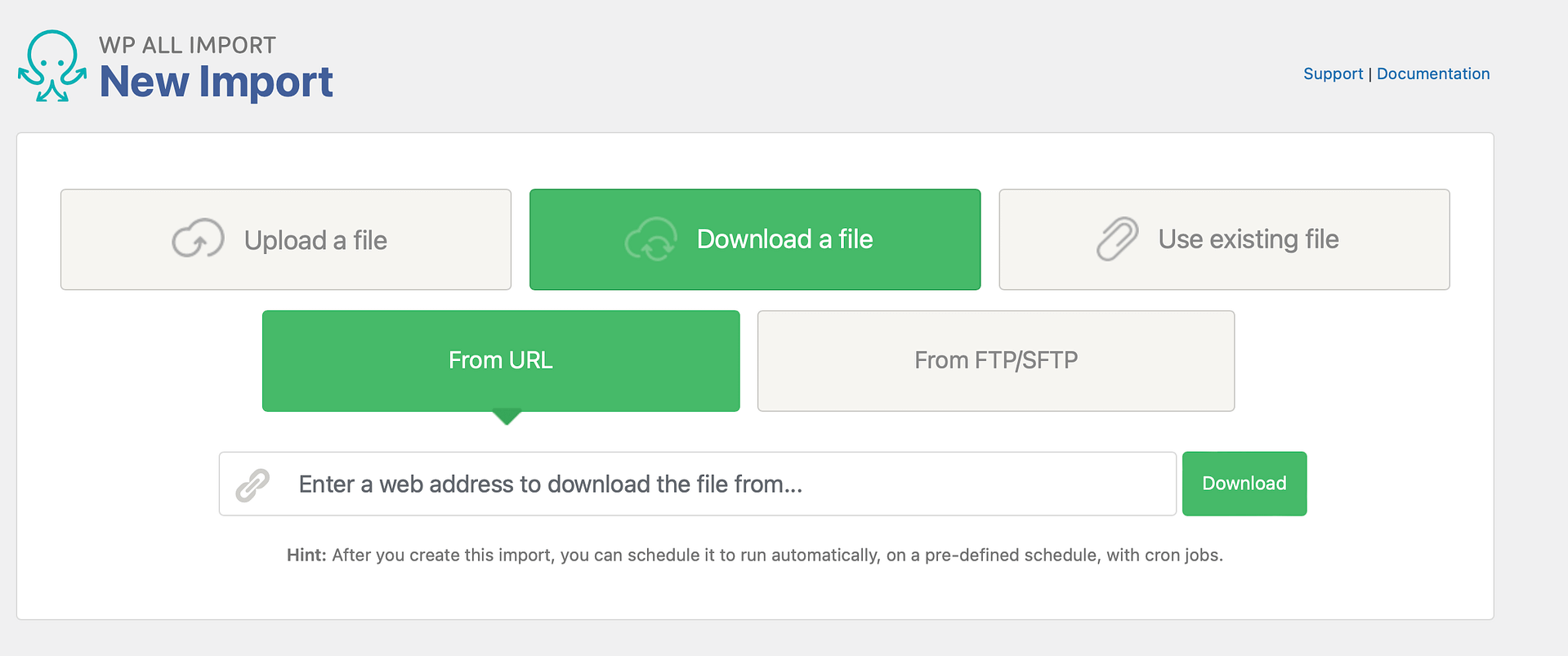
Fügen Sie nun die URL Ihrer Weebly-Website ein und klicken Sie auf „Herunterladen“ . Sie werden gefragt, wie Sie Daten aus der Datei importieren möchten.
Wählen Sie die entsprechende(n) Option(en) aus und fahren Sie mit Schritt 2 fort. Sobald Sie Schritt 3 erreicht haben, können Sie das Drag & Drop-Importtool verwenden.
Gehen Sie hier zum Abschnitt „Bilder“ und aktivieren Sie das Kontrollkästchen, um an anderer Stelle gehostete Bilder herunterzuladen:
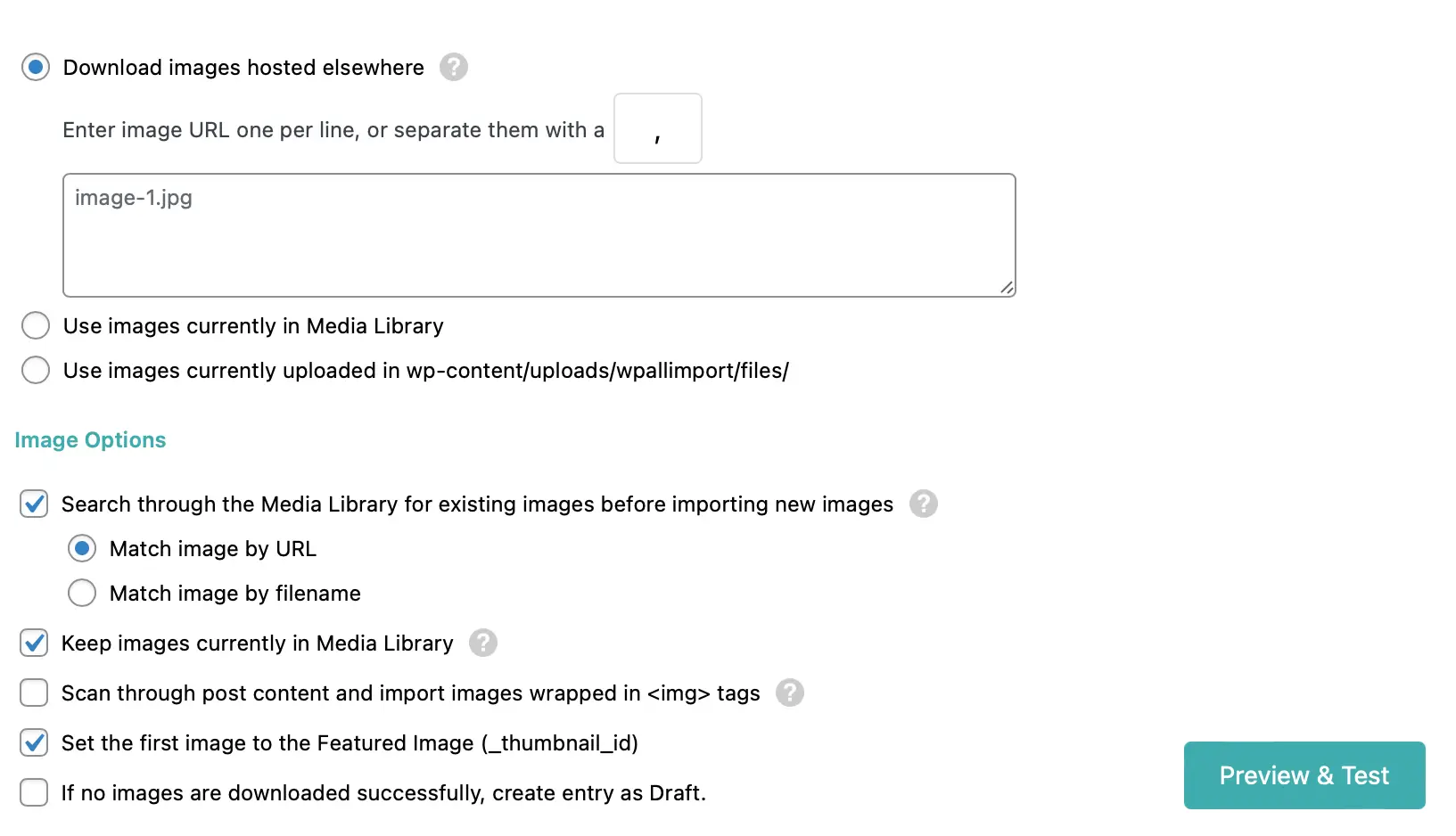
Ziehen Sie dann das Element oder die Attribute, die Ihre Bild-URLs oder Dateinamen enthalten, per Drag & Drop in das Textfeld. Sie können ein Bild pro Zeile eingeben oder Bildattribute durch Kommas trennen.

Verwenden Sie als Nächstes die Schaltfläche „Vorschau und Test“, um die URLs zu überprüfen, die das Plugin während des Downloads verwendet. Wenn alles in Ordnung aussieht, fahren Sie mit Schritt 4 fort und passen Sie den Import mithilfe der verschiedenen Optionen an.
Sie müssen Ihrem Import eine eindeutige Kennung geben, bevor Sie auf Weiter klicken können. An diesem Punkt müssen Sie nur noch „Bestätigen und Import ausführen“ auswählen:
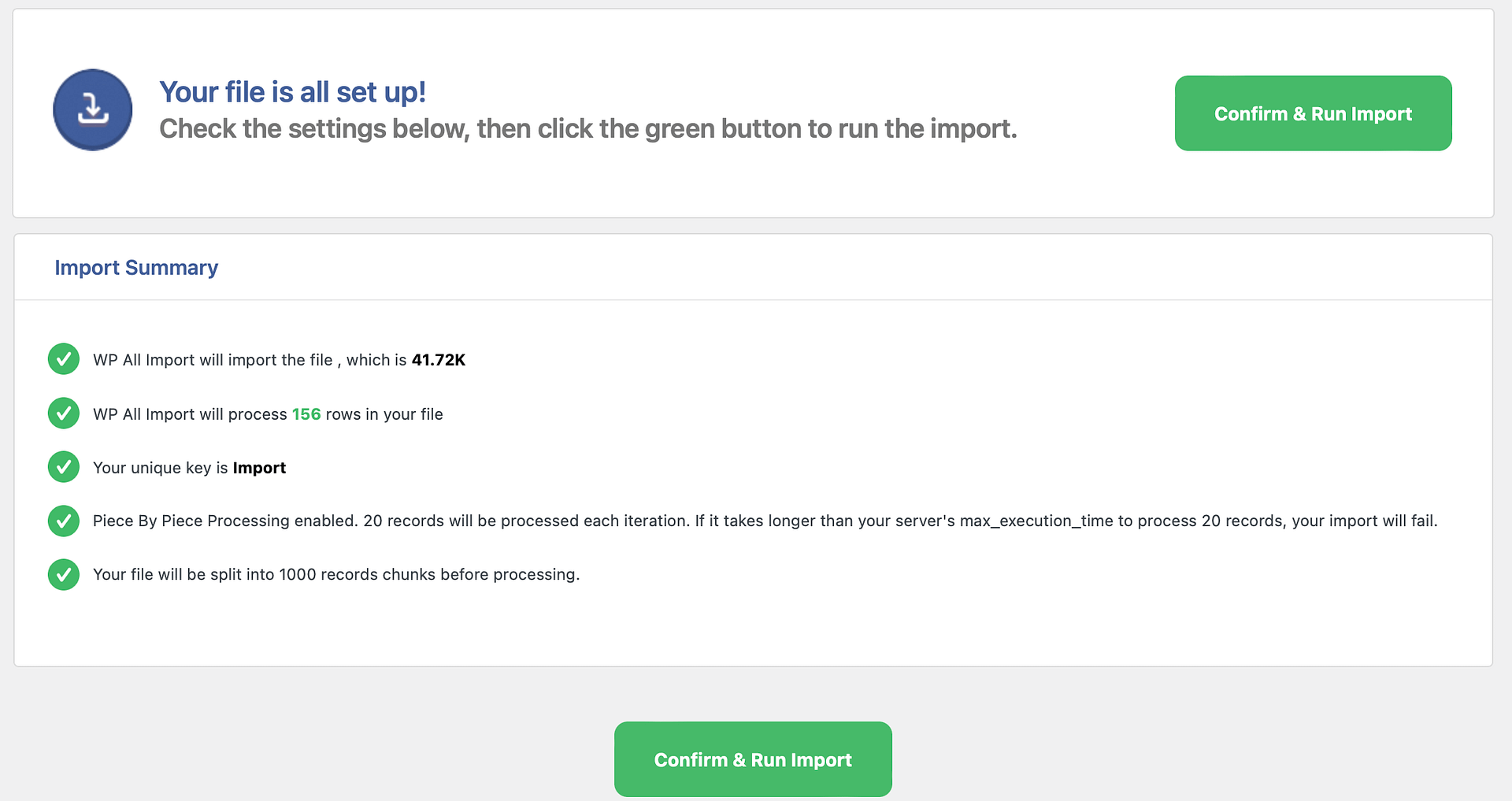
Das Plugin lädt Ihre Weebly-Bilder herunter und fügt sie der Medienbibliothek hinzu.
Aufgaben, die nach der Migration abgeschlossen werden müssen
Obwohl Sie Ihre Weebly-Site auf WordPress übertragen haben, sind hier einige wichtige Schritte, die Sie im Anschluss an den Vorgang ausführen müssen. Diese gelten unabhängig davon, welche Methode Sie zum Verschieben Ihrer Weebly-Inhalte verwendet haben.
1. Richten Sie Weiterleitungen ein (bei Verwendung einer Weebly-Subdomain) oder ändern Sie die Nameserver
Wenn Ihre Website auf einer Weebly-Subdomain lief, müssen Sie Ihren Domainnamen ändern. Melden Sie sich dazu in Ihrem Weebly-Dashboard an und klicken Sie auf „Site bearbeiten“ .
Wählen Sie dann Einstellungen → SEO und suchen Sie den Abschnitt Header-Code :
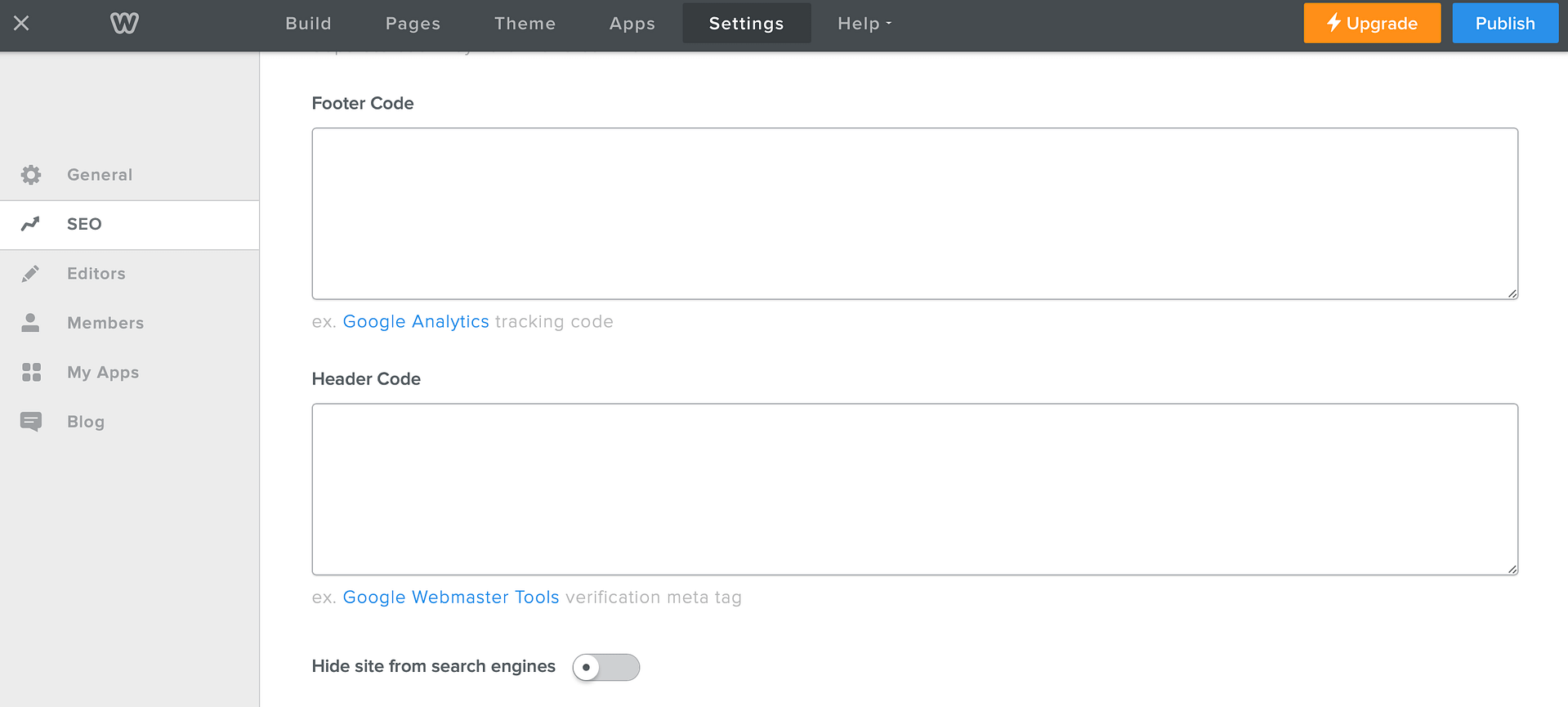
Fügen Sie hier die folgende Codezeile hinzu: <meta http-equiv="refresh" content="0;url=http://YOURNEWDOMAIN.com/">
Natürlich müssen Sie YOURNEWDOMAIN durch die Domain Ihrer WordPress-Website ersetzen. Klicken Sie dann auf Speichern → Veröffentlichen . Wenn Sie nun versuchen, auf Ihre Weebly-Website zuzugreifen, sollten Sie zu Ihrer neuen WordPress-Site weitergeleitet werden.
Wenn Sie jedoch eine benutzerdefinierte Domain für Ihre Weebly-Site verwendet haben und diese behalten möchten, gehen Sie in Ihrem Weebly-Dashboard zu Website > Domains :
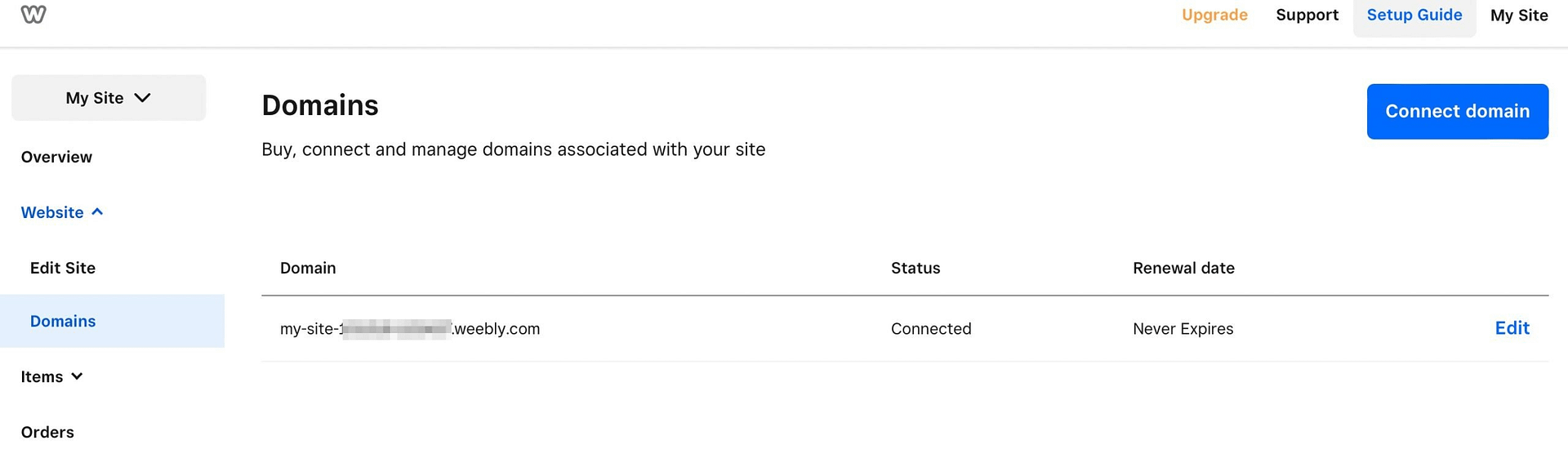
Suchen Sie die entsprechende Domain und klicken Sie auf Bearbeiten .
Wählen Sie dann auf der Seite „Domäneneinstellungen“ die Option „Ändern“ aus. Jetzt müssen Sie die Nameserver Ihres neuen WordPress-Hosts eingeben, damit Ihre Weebly-Website auf Ihren neuen Server verweist.
Normalerweise können Sie die DNS-Adressen Ihrer neuen Nameserver finden, indem Sie sich bei Ihrem Webhosting-Konto anmelden. Der Standort variiert jedoch je nach Webhost.
Wenn Sie diese Informationen nicht finden können, können Sie sich jederzeit an Ihren Webhost wenden, um Hilfe zu erhalten. Außerdem ist es wichtig zu beachten, dass die Aktualisierung von Nameserver-Änderungen bis zu 48 Stunden dauern kann.
2. Aktualisieren Sie die WordPress-Permalink-Struktur so, dass sie mit Weebly übereinstimmt
Weebly verwendet für Beiträge und Seiten eine andere URL-Struktur als WordPress. Daher müssen Sie die WordPress-Permalink-Struktur aktualisieren, um zu vermeiden, dass Besuchern 404-Fehlerseiten angezeigt werden, wenn sie versuchen, auf Ihre Website zuzugreifen.
Um dies für Ihre Blogbeiträge zu tun, gehen Sie in Ihrem WordPress-Dashboard zu Einstellungen → Permalinks . Wählen Sie die Option „Benutzerdefinierte Struktur“ und geben Sie /blog/%postname% in das Textfeld ein:
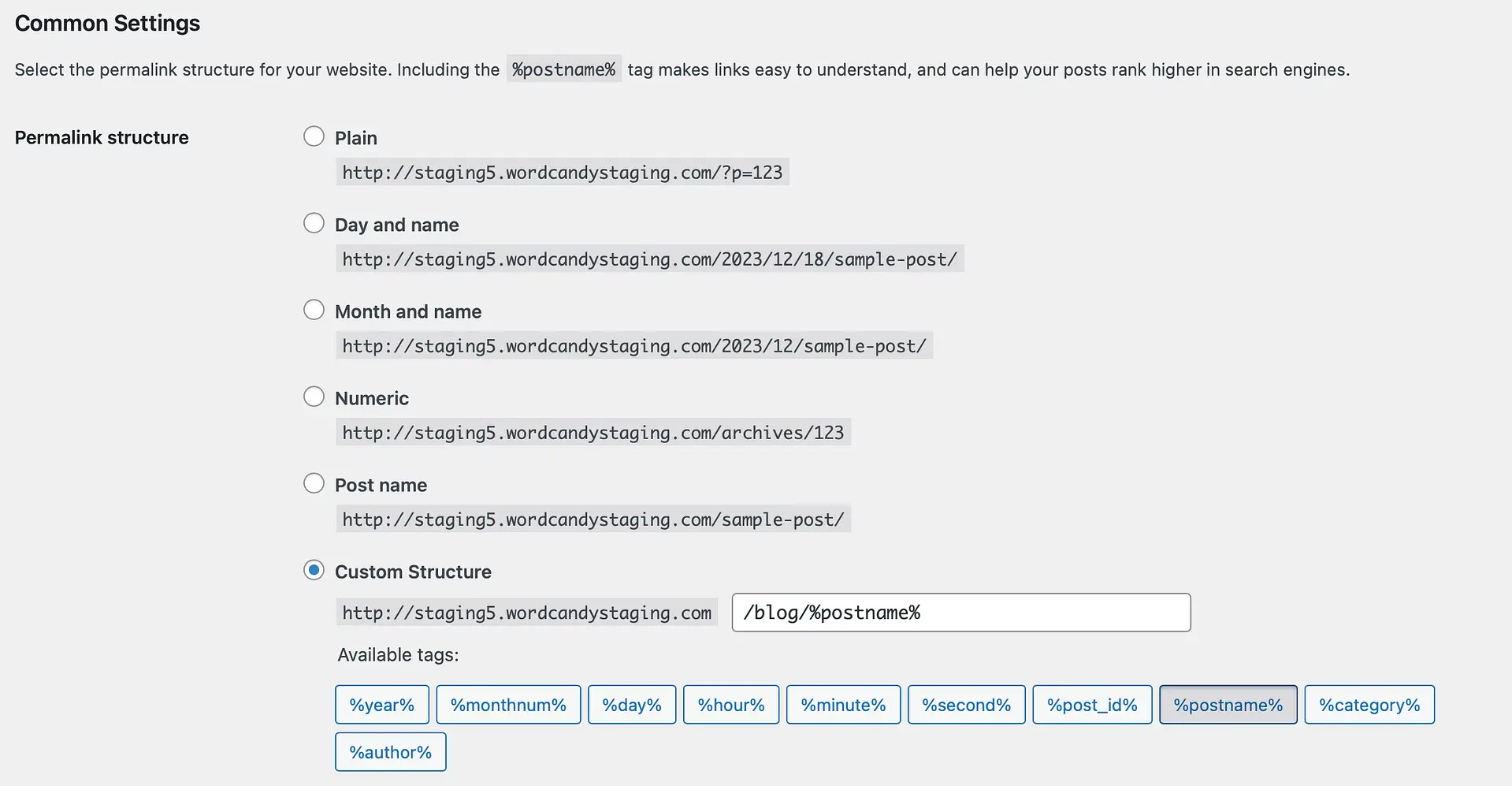
Klicken Sie dann auf „Änderungen speichern“ , um Ihre Permalinks zu aktualisieren. Für Ihre Seiten müssen Sie jedoch die Erweiterung .html am Ende der URLs hinzufügen.
Der einfachste Weg, dies zu tun, ist die Installation des Add Any Extension to Pages-Plugins. Navigieren Sie dann zu Einstellungen → Jede Erweiterung zu Seiten hinzufügen :
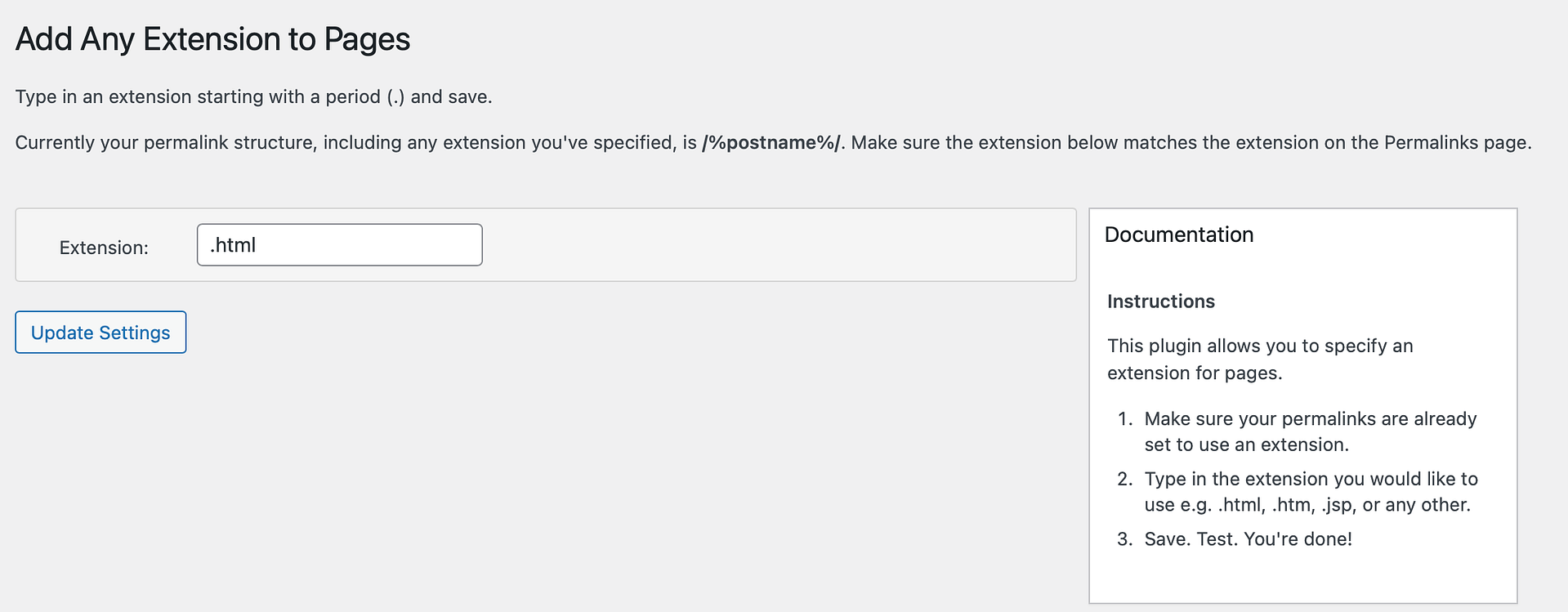
Geben Sie hier .html in das Feld „Erweiterung “ ein und klicken Sie auf „Einstellungen aktualisieren“ .
Kehren Sie nun zum Bildschirm „ Einstellungen“ → „Permalinks“ zurück und klicken Sie auf „Änderungen speichern“ , damit die neuen Erweiterungen funktionieren. Zu diesem Zeitpunkt wird allen Ihren Seiten die Erweiterung .html zu den URLs hinzugefügt.
3. Testen Sie Ihre Website
Nachdem Sie nun von Weebly auf WordPress migriert haben, ist es an der Zeit, sicherzustellen, dass der Prozess reibungslos verläuft. Hier sind einige nützliche Überprüfungen, die Sie durchführen sollten:
- Stellen Sie sicher, dass alle Ihre Seiten und Beiträge hinzugefügt wurden.
- Besuchen Sie die Medienbibliothek, um zu überprüfen, ob Ihre Bilder importiert wurden.
- Testen Sie verschiedene Links, Formulare und Widgets.
- Öffnen Sie Seiten und Beiträge, um sicherzustellen, dass sie keinen 404-Fehler zurückgeben.
Wenn alles wie gewünscht funktioniert, können Sie die Flexibilität der WordPress-Plattform genießen. Daher ist es eine gute Idee, sich mit dem Blockeditor vertraut zu machen und ein schönes WordPress-Theme zu installieren.
Abschluss
Wenn Ihre Website wächst, benötigen Sie möglicherweise eine flexiblere Plattform. Daher ist es sinnvoll, Weebly auf WordPress umzustellen. Glücklicherweise können Sie das automatische WeeblytoWP-Tool verwenden, um alle Ihre Weebly-Daten auf eine neue WordPress-Website zu exportieren.
Oder Sie können das Feedzy-Plugin verwenden, um Ihre Blogbeiträge zu übertragen. In der Zwischenzeit können Sie Seiteninhalte kopieren und einfügen sowie Bilder mit dem Premium-Plugin WP All Import importieren. Anschließend müssen Sie die Permalinks aktualisieren, Weiterleitungen einrichten und Ihre neue Website testen.
Haben Sie Fragen zur Migration Ihrer Website auf WordPress? Lass es uns unten in den Kommentaren wissen!
